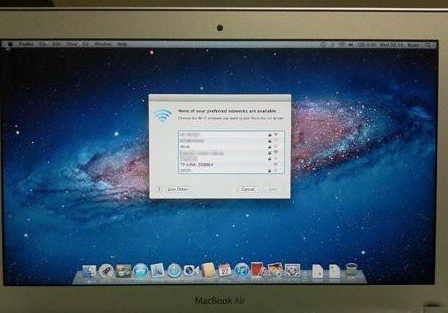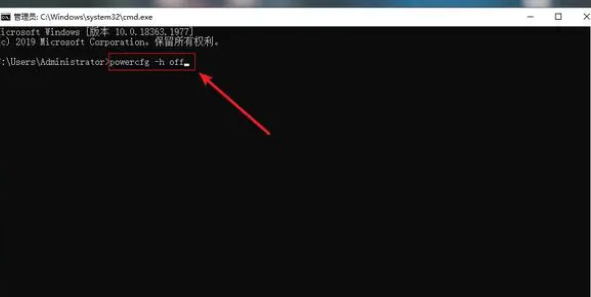电脑卡顿自己能不能重装系统电脑
当我们使用的电脑操作系统久了之后,比较经常会遇到卡顿的问题,这时一般就只能通过重装系统进行解决问题,但是很多朋友对重装系统不太熟悉,于是就想知道自己能不能重装系统电脑。接下来,小编就把电脑卡顿自己重装系统方法带给大家,一起往下看。
工具/原料:
系统版本:windows10系统
品牌型号:华硕无畏13
软件版本:白一键重装系统V2290+小鱼一键重装软件V2290
WEEX交易所已上线平台币 WEEX Token (WXT)。WXT 作为 WEEX 交易所生态系统的基石,主要用于激励 WEEX 交易平台社区的合作伙伴、贡献者、先驱和活跃成员。
新用户注册 WEEX 账户、参与交易挖矿及平台其他活动,均可免费获得 WXT 空投奖励。
方法/步骤:
方法一:使用小白一键重装系统工具自己重装win10系统
1.电脑卡顿自己重装系统方法,首先下载安装好的小白一键重装系统工具,打开工具,选择win10系统,点击安装此系统,点击下一步。
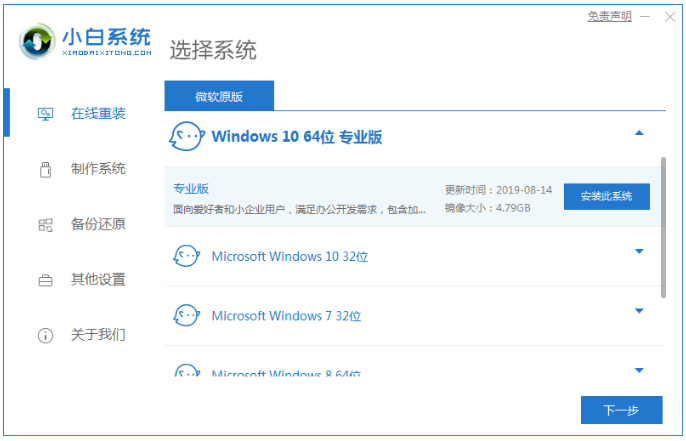
2.装机工具会开始加载镜像文件资料和驱动,请耐心等待下载完成。
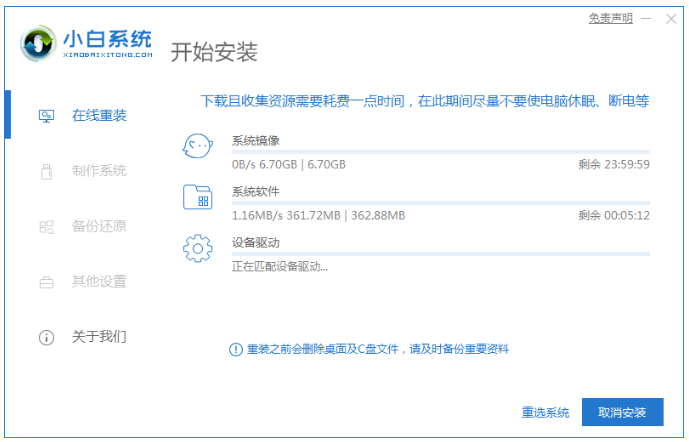
3.系统环境部署完毕之后,点击立即重启。
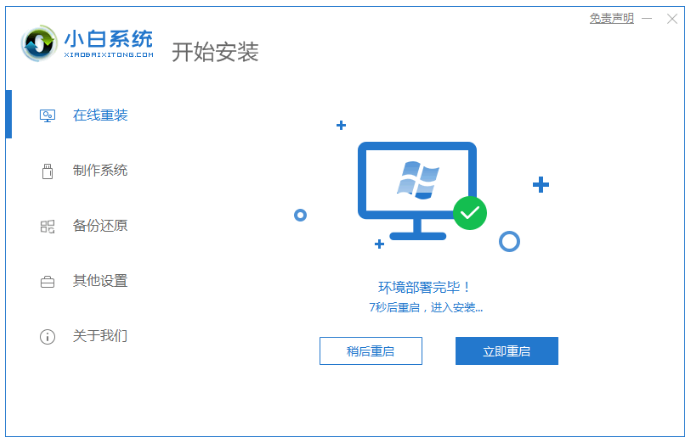
4.在重启的过程中中会进入到如以下界面,选择带有pe的选项按回车键进入。
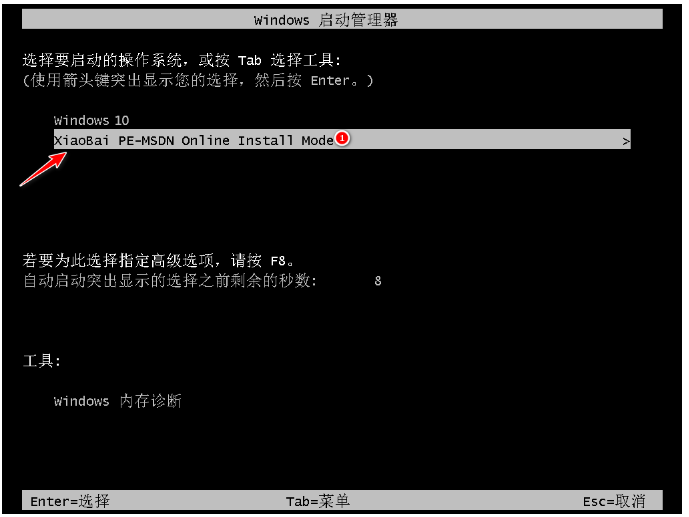
5.装机工具将会自动安装系统,请大家耐心等待系统安装完成。
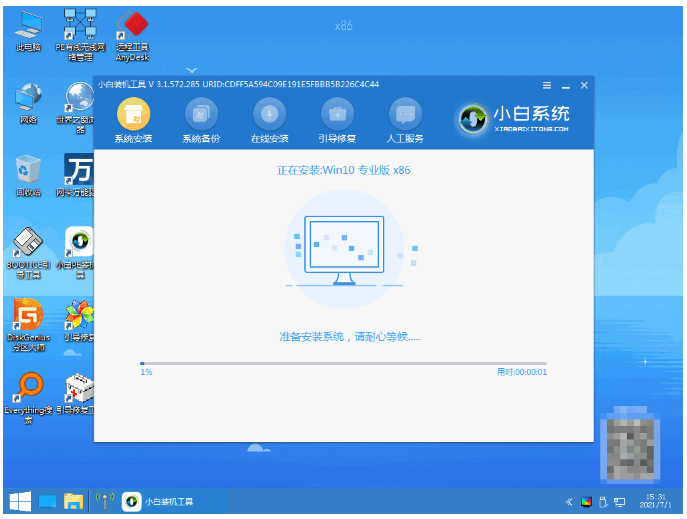
6.系统安装完成之后,选择立即重启。
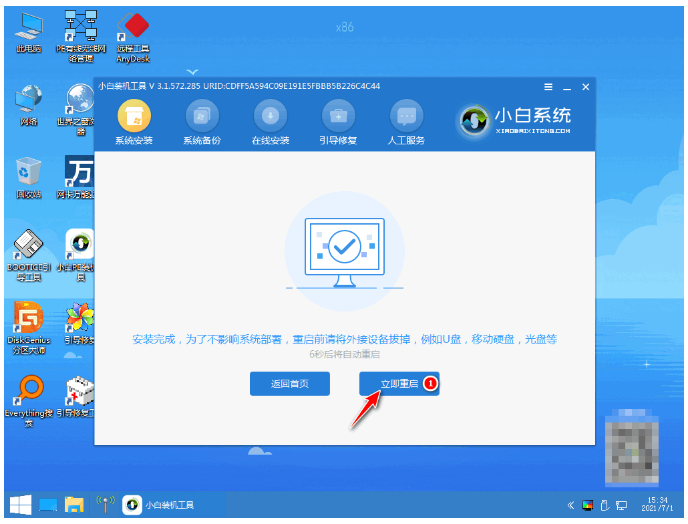
7.重启电脑进入新系统桌面说明自己重装win10系统完成。
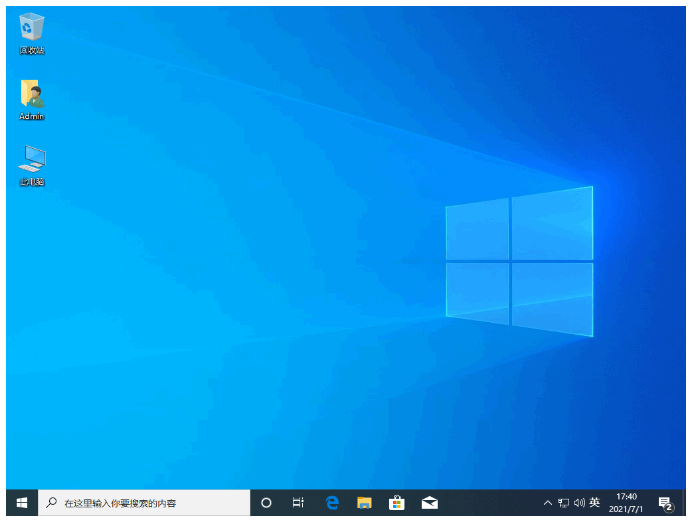
方法二:使用小鱼一键重装工具自己重装win10系统
1、打开下载安装好的小鱼一键重装软件,选择win10系统进行安装,点击安装此系统,点击下一步。
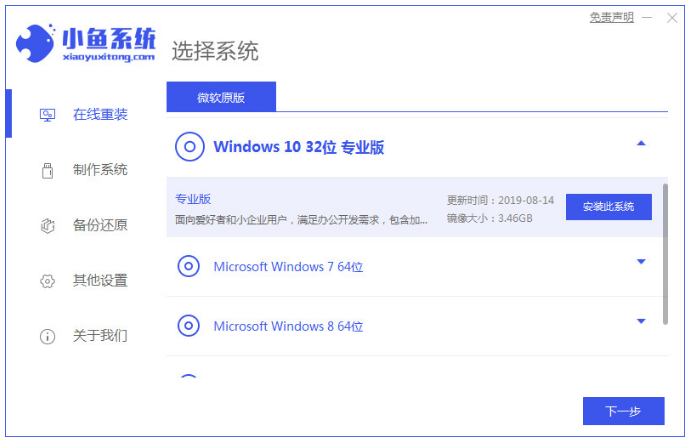
2、请耐心等待系统镜像下载完成,期间保持电脑网络的畅通。
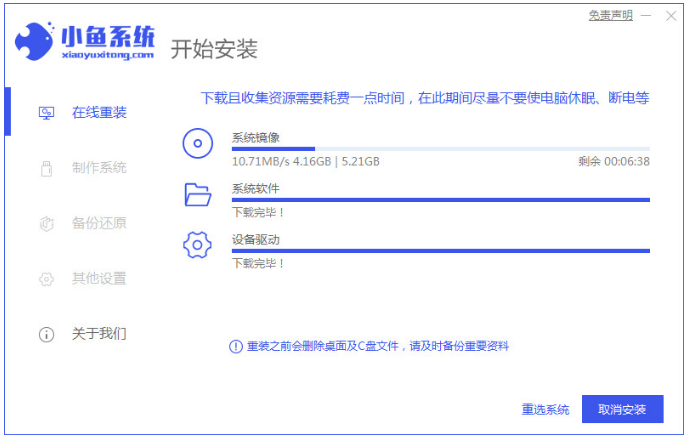
3、系统环境部署完成之后,选择立即重启。
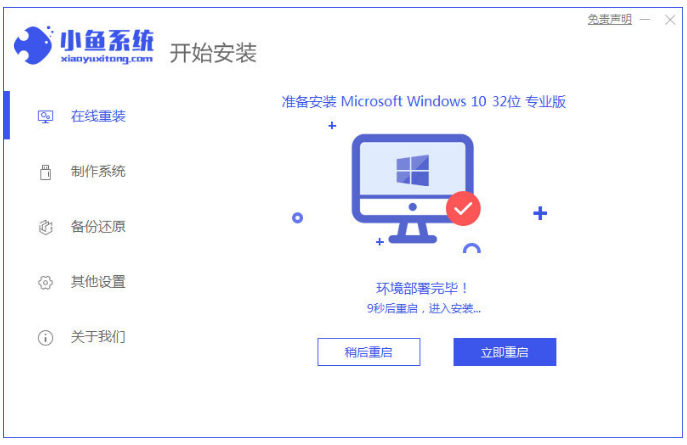
4、重启电脑之后,选择第二个按回车键进入小鱼的pe系统界面。
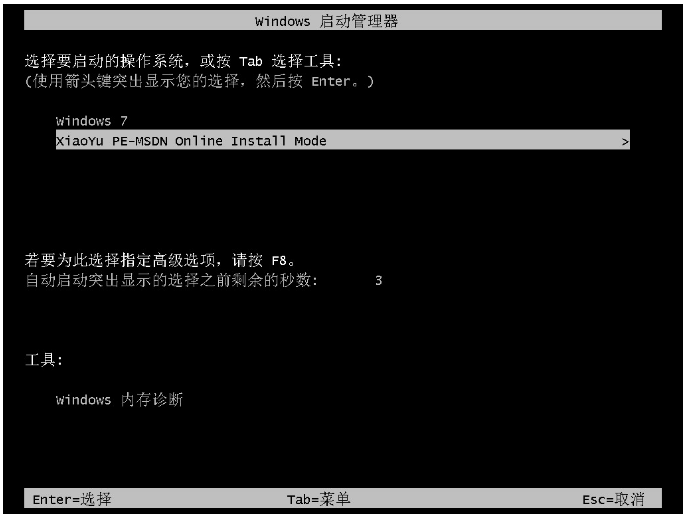
5、选择进入电脑pe系统界面继续进行安装。
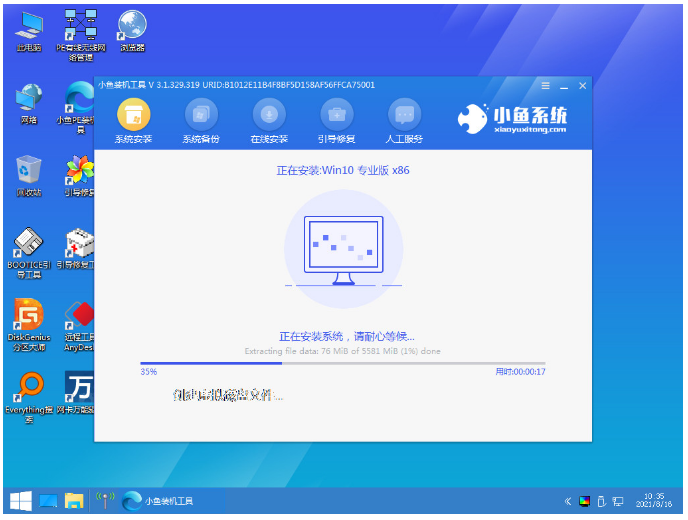
6、系统完成之后,选择立即重启。
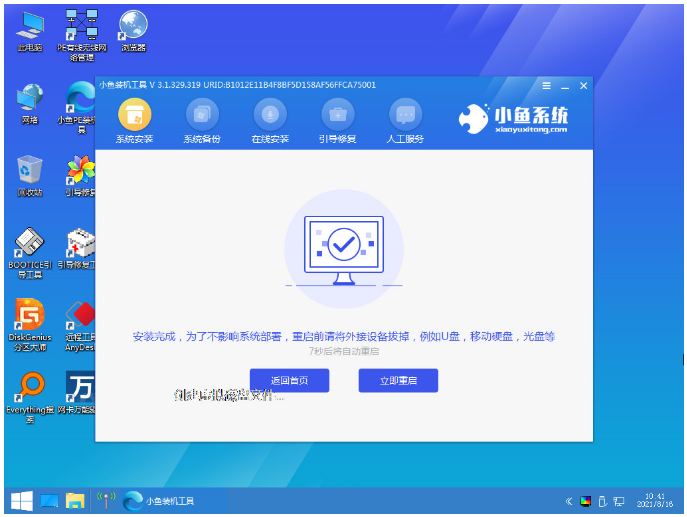
7、重启之后进入新系统桌面自己重装系统成功。
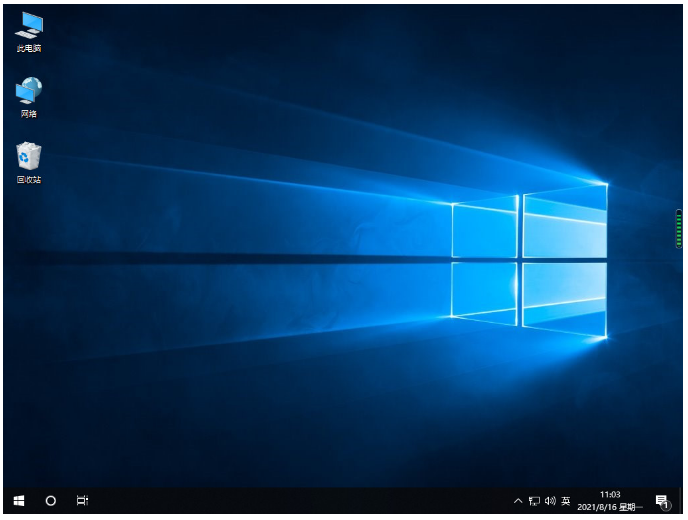
总结:
方法一:使用小白一键重装系统工具自己重装win10系统
1、打开工具选择win10系统进行下载。
3、系统安装完成后将电脑重启.
3、当重启电脑进入新系统桌面安装完成。
方法二:使用小鱼一键重装工具自己重装win10系统
1、打开小鱼重装系统软件,选择win10系统安装。
2、进入pe系统安装系统,最后重启电脑。
3、重启后进入到新系统桌面重装系统成功。
最客资源网 » 电脑卡顿自己能不能重装系统电脑